8 راه رفع دائمی هنگی PS5
آیا کنسول PS5 شما در حین انجام بازی به طور تصادفی هنگ می کند یا از کار می افتد؟ در حال بررسی نحوه رفع مشکل هنگی PS5 هستید؟ خوب برای رفع مشکل هنگی و خرابی PS5 کافی است کنسول PS5 را مجددا راه اندازی کنید، سیم برق PS5 را بررسی کنید یا بازی خاصی را در حین بازی که با این مشکل مواجه می شوید، دوباره نصب کنید.
این واقعا خسته کننده است، زیرا بازی کاملا غیرقابل بازی می شود و ممکن است مسابقه را از دست بدهد. خوشبختانه، بسیاری از کاربران با آزمایش تعدادی از راهحلهای کاربردی، موفق شدند مشکل را دور بزنند. امروز، در این مقاله ما اینجا هستیم با راه حل های کاری که برای بسیاری از کاربران آسیب دیده کار می کرد. اما قبل از اینکه مستقیماً به سراغ راهحلها بروید، مهم است که مقصران رایجی که باعث ایجاد مشکل میشوند را بشناسید.

چرا PS5 من هنگام بازی هنگی می کند یا خراب می شود؟
- حالت استراحت در کنسول PS5 – یکی از دلایل اصلی خرابی یا هنگی کردن PS5 Keep، حالت استراحت فعال در کنسول PS5 است. در PS5 حالت استراحت به طور پیشفرض روشن است، اما این مسئله برای اکثر بازیکنان مشکل ایجاد میکند. بنابراین ابتدا حالت استراحت را غیرفعال کنید تا مشکل برطرف شود
- سیستم عامل قدیمی PS5 – یکی دیگر از مقصران احتمالی این است که سیستم عامل PS5 قدیمی می شود و هنگام اجرای بازی با گرافیک بالا مشکل ایجاد می کند. به روز رسانی سیستم عامل PS5 ممکن است برای شما مفید باشد.
- سیم برق PS5 آسیب دیده – گاهی اوقات مشکل یا کد برق آسیب دیده باعث ناپایداری منبع تغذیه می شود و منجر به خرابی یا هنگی کردن PS5 می شود.
- بازی مشکل ساز – فایل های آسیب دیده بازی در حین نصب بازی ممکن است عاملی برای ایجاد مشکل باشند، بنابراین سعی کنید بازی خاص را دوباره نصب کنید.
اکنون همانطور که از دلایل رایج آن به خوبی آگاه هستید، در این پست، راه حل های دقیقی برای حل مشکل هنگی کنسول PS5 دریافت خواهید کرد.
رفع 1# حالت استراحت را غیرفعال کنید
برای رفع هنگی PS5 باید حالت استراحت را غیرفعال کنید. مراحل را برای غیرفعال کردن آن دنبال کنید. تنظیمات PS5 و سپس از Power Saving> Rest Mode را باز کنید. حالا گزینه Don’t Put in Rest Mode را انتخاب کنید تا غیرفعال شود.
رفع 2# کنسول PS5 خود را راه اندازی مجدد کنید
راه اندازی مجدد کنسول بازی PS5 ممکن است برای حل مشکل هنگی تصادفی مفید باشد. برای این کار باید دکمه پاور را فشار دهید که در قسمت جلویی کنسول PS5 ارسال شده است. دکمه پاور را فشار دهید تا صدای بوق را بشنوید. به زور کنسول PS5 شما را خاموش می کند و تمام اطلاعات ذخیره نشده شما خاموش می شود. برای راه اندازی مجدد دستگاه PS5، دکمه پاور را فشار دهید تا کنسول بازی شما به طور معمول راه اندازی شود.
تعمیر 3# پایگاه داده PS5 را بازسازی کنید
بازسازی پایگاه داده یکی از بهترین راه حل ها برای رفع مشکل خرابی PS5 است. ویژگی بازسازی پایگاه داده هارد دیسک کامل شما را اسکن می کند و سپس یک پایگاه داده جدید برای کل محتوا ایجاد می کند.
این فرآیند وقت گیر است زیرا به تعداد و نوع اقلام داده شما بستگی دارد.
- کنترلر PS5 DualSense خود را با کابل USB وصل کنید و پس از آن دکمه PS را که روی کنترلر وجود دارد فشار دهید تا آن را جفت کنید.
- دکمه پاور را فشار دهید تا زمانی که صدای بوق دوم را بشنوید. پس از این، خواهید دید که در حالت Safe Mode بوت می شود.
- اکنون گزینه “Rebuild Database” را انتخاب کنید.
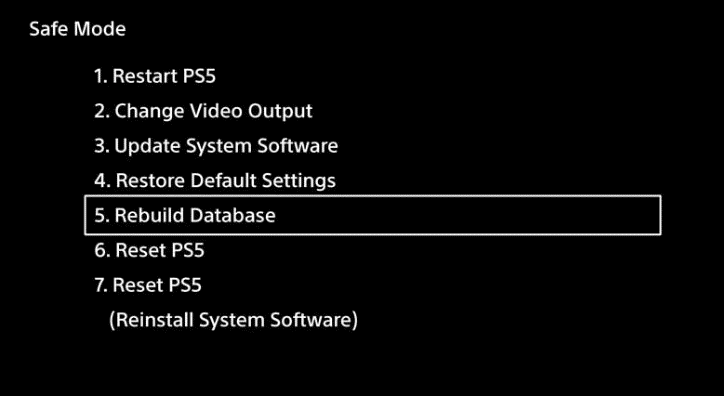
اگر با این گزینه بازسازی پایگاه داده نتوانستید مشکل هنگی PS5 را برطرف کنید، به سراغ اصلاحات بعدی بروید.
رفع 4# سیم برق PS5 را بررسی کنید
اگر مشکلات منبع تغذیه نوسانی دارید، بدیهی است که با مشکل از کار افتادن یا هنگی کردن PS5 مواجه خواهید شد. بنابراین برای رفع این مشکل باید فوراً سیم برق AC PC5 را بررسی کنید که آیا درست کار می کند یا خیر.
در اینجا مراحلی وجود دارد که باید دنبال کنید:
مرحله 1: کنسول PS5 را به طور کامل خاموش کنید.
مرحله 2: اکنون سیم برق AC خود را غیرفعال کنید تا بررسی کنید که آیا آسیب دیده یا شکسته است. اگر در این صورت آسیب دیده بود آن را با یک مورد جدید جایگزین کنید. یا راه حل بعدی را ادامه دهید.
مرحله 3: چند دقیقه صبر کنید پس از آن سیم برق خود را به کنسول PS5 وصل کنید.
مرحله 4: کنسول بازی PS5 را روشن کنید.
بررسی کنید که آیا مشکل هنگی کنسول PS5 حل شده است یا خیر. اگر نه پس به سراغ راه حل بعدی بروید.
رفع 5# نرم افزار سیستم PS5 را به روز کنید
همانطور که در بالا گفته شد، اگر نرم افزار سیستم PS5 قدیمی شود، در هنگام اجرای بازی های گرافیکی بالا نیز می تواند مشکلاتی ایجاد کند. همچنین برای رفع اشکالات مختلف، سونی ویژگیهای جدید و رفعهای فوری را از طریق بهروزرسانیها منتشر میکند. با وجود این، نصب جدیدترین نرم افزار از نرم افزارهای قدیمی پایدارتر و امن تر است:
برای به روز رسانی نرم افزار سیستم PS5 2 مرحله مختلف وجود دارد، به مقاله آموزش آپدیت نرم افزار سیستم PS5 مراجعه کنید.
رفع 6# سیستم عامل PS5 را دوباره نصب کنید
اگر بهروزرسانی نرمافزار سیستم PS5 برای شما کارساز نبود، سعی کنید نرمافزار سیستم PS5 را با استفاده از گزینه Safe Mode – Reset PS5 (نصب مجدد سیستم) نصب کنید.
لطفاً توجه داشته باشید – نصب مجدد نرم افزار سیستم کل اطلاعات ذخیره شده کنسول را حذف می کند، همه چیز با نصب تمیز پاک می شود، بنابراین ابتدا از فایل های بازی نسخه پشتیبان تهیه کنید.
برای تهیه نسخه پشتیبان از اطلاعات PS5 و نصب مجدد آن، دستورالعمل ها را دنبال کنید:
- ابتدا هارد اکسترنال را با فضای کافی وصل کنید و سپس روی Settings > System > System Software کلیک کنید. سپس روی Back Up and Restore و سپس Back Up Your PS5 کلیک کنید تا از کل اطلاعات کنسول PS5 نسخه پشتیبان تهیه کنید.
- هنگامی که از داده ها با موفقیت نسخه پشتیبان تهیه کردید، درایو فلش USB را به رایانه شخصی ویندوز وصل کنید و سپس آن را فرمت کنید
- حالا یک پوشه به نام PS5 بسازید و داخل پوشه پوشه دیگری به نام پوشه UPDATE ایجاد کنید
- سپس به صفحه به روز رسانی نرم افزار سیستم PS5 بروید > و در پوشه UPDATE فایل نصب مجدد PS5 را دانلود کنید.
- سپس درایو فلش USB را در کنسول PS5 و سپس آن را در حالت Safe Mode بوت کنید.
- گزینه Reset PS5 (Reinstall System Software) را انتخاب کنید و از USB Storage Device به روز رسانی کنید و سپس روی OK کلیک کنید.
امیدواریم اکنون مشکل خرابی یا هنگی PS5 برطرف شده باشد. اما اگر هنوز در حین انجام بازی خاص با مشکل مواجه شدید، به راه حل احتمالی بعدی بروید.






